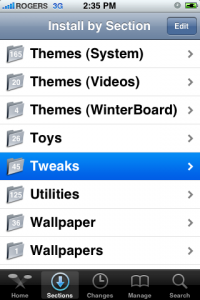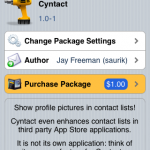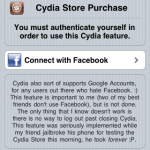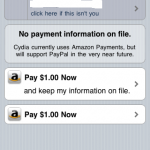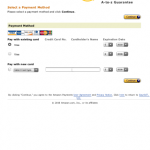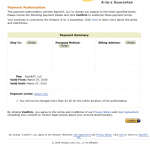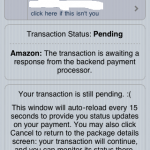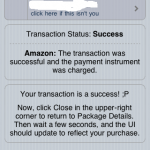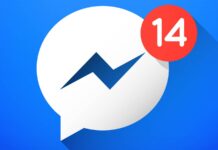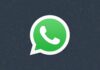Jag vet att alla inte är intresserade av att köpa applikationer, men jag har sett ganska många människor som vet vad processen med att köpa applikationer från Cydia innebär, så jag ska göra en liten handledning för de som vill lära sig.
steg 1
Öppna Cydia och tryck på knappen Sektioner för att se sektionslistorna med alla Cydia-applikationer.
steg 2
För den här handledningen, som ett exempel, kommer Cyntact-applikationen att installeras, som du kan hitta i avsnittet Tweaks. Välj den och du kommer att märka i den övre högra delen att istället för att ha en knapp för Installera, har du en ljusblå färg som säger Köp, tryck på den för att fortsätta.
steg 3
En skärm visas som ber dig att ansluta till antingen ditt Facebook- eller Google-konto. Jag kommer att välja Google eftersom det är mer använt.
steg 4
Om du har ett Gmail-konto, logga in för att fortsätta, om inte, skapa ett nytt.
steg 5
Efter att ha loggat in på kontot kommer du att bli ombedd att ansluta ditt Gmail- eller Facebook-konto till Cydia för att läsa de personuppgifter som kommer att användas när du köper applikationen, varefter du kommer att bli ombedd att ansluta telefonen som gör begäran till kontot för att fortsätta med köpprocessen. Så välj Länka enheten till ditt konto.
steg 6
Nu kommer du till betalningssidan, Cydia använder Amazon- och Paypal-tjänster för att göra betalningar, men för Paypal ombeds du att betala en tilläggsavgift för att hantera betalningen. För det här exemplet valde jag Amazon på grund av det faktum att inga extra avgifter tas ut. Samtidigt har du möjlighet att betala pengarna och stanna kvar med betalningsinformationen inloggad på Cydias servrar eller betala utan att logga dina handlingar, väljer du.
steg 7
Nu kommer du till betalningssidan på Amazon.com, där du kommer att bli ombedd att logga in, om du inte har ett konto ännu måste du skapa ett. Efter att du har skapat/loggat in på ditt Amazon-konto kommer du att föras till sidan för betalningshantering där du måste ange dina kortuppgifter och sedan välja fortsätt.
steg 8
Efter föregående steg kommer du att föras till betalningshanteringssidan där du kommer att bli ombedd att bekräfta att du vill göra betalningen till Saurik, för att göra detta väljer du Bekräfta.
steg 9
Efter att ha bekräftat betalningen kommer en skärm med statusen "Avvaktan", medan Amazon försöker bekräfta betalningen. Skärmen uppdateras var 15:e sekund tills betalningen har bekräftats.
När betalningen är bekräftad ändras statusen till "framgång", tryck på Stäng-knappen uppe till höger för att fortsätta.
steg 10
Efter att ha tryckt på stängningsknappen kommer du tillbaka till applikationsskärmen, där du går igenom den normala applikationsinstallationsprocessen. Tryck på knappen Installera längst upp till höger, tryck sedan på Bekräfta på nästa skärm, och efter installation av applikationen måste du starta om telefonen eller inte, det beror på applikationen.
Det var handledningen, jag hoppas att den ska hjälpa de som vill köpa applikationer från Cydia.
Om du stöter på andra problem som inte täcks av denna handledning, fråga mig genom att använda supportsidan som finns här.